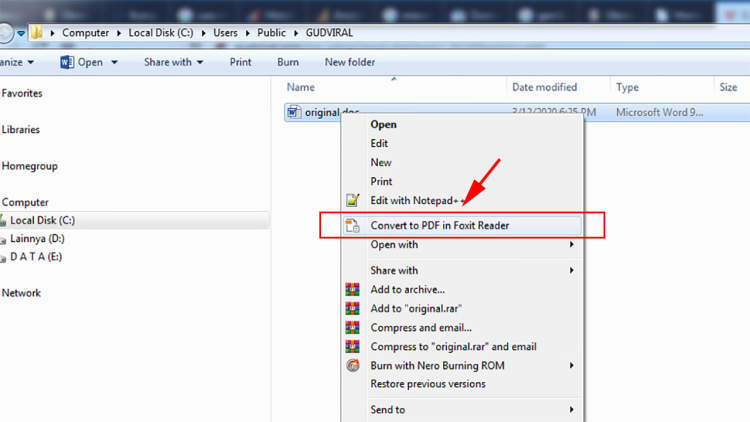
Konversi PDF ke dokumen MS Word adalah suatu proses yang penting. Saat Anda harus mengedit dokumen PDF yang diterima dari orang lain atau teman, Anda membutuhkan program konversi yang mudah dan handal.
Kali ini, kami akan membahas cara termudah mengubah PDF menjadi ms word menggunakan laptop. Metode ini tidak memerlukan banyak waktu dan juga menjaga kualitas dokumen aslinya saat melakukan konversi. Mari kita mulai!
Tahap Persiapan
Sebelum memulai konversi dari PDF ke Word di laptop, ada beberapa tahap persiapan yang harus dilakukan. Pertama, pastikan Anda telah memiliki dokumen PDF yang akan dikonversi. Anda dapat memiliki dokumen PDF dari banyak sumber, seperti KTP, rapor, laporan, dan lainnya. Kedua, pastikan Anda memiliki salinan terbaru dari aplikasi Microsoft Word di laptop Anda. Aplikasi ini nantinya akan digunakan untuk mengubah dokumen PDF ke file Word. Selanjutnya, tentukan konfigurasi konversi yang diinginkan. Biasanya, konfigurasi konversi Word akan memungkinkan Anda untuk menyimpan file PDF dalam bentuk dokumen Word dengan format .docx atau .doc.
Berikut adalah rincian lengkap tentang tahap persiapan untuk mengubah PDF ke format Word di laptop dengan lebih mudah:
- Siapkan Dokumen PDF yang akan dikonversi.
- Pastikan Anda memiliki salinan terbaru dari Aplikasi Microsoft Word.
- Tentukan Konfigurasi Konversi yang diinginkan.
Setelah semua tahap persiapan di atas selesai dilakukan, Anda kemudian dapat melanjutkan ke proses selanjutnya yaitu Cara Termudah Mengubah PDF ke Word di Laptop.
Cara Mengconvert PDF ke Word dengan Online Converter
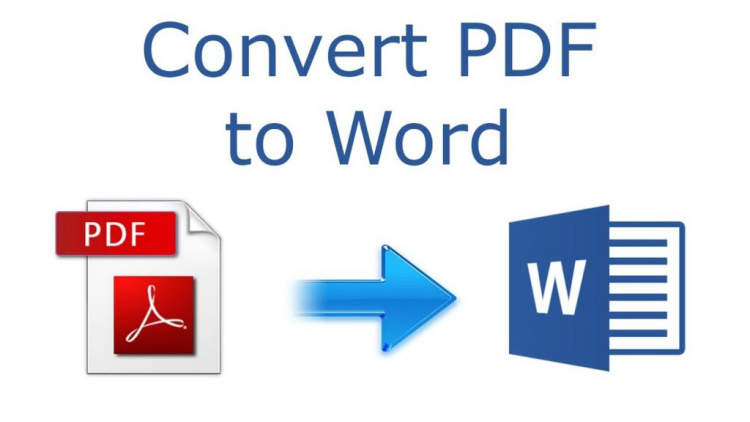
Konversi PDF ke Word dapat dilakukan di berbagai platform, termasuk menggunakan alat konversi online. Dengan menggunakan online converter, orang dapat melakukan konversi PDF ke Word di laptop dengan cepat dan mudah. Berikut ini adalah cara termudah untuk mengubah PDF ke Word di Laptop :
Step 1 : Buka Halaman Online Conterver
Pertama-tama, buka halaman online converter. Berbagai jenis pengubah PDF online tersedia di internet, salah satunya adalah smallpdf. Pastikan Anda mengunjungi halaman yang biasa kamu gunakan untuk melakukan konversi.
Step 2 : Upload File PDF
Kemudian, upload file PDF yang akan dikonverskan. Upload dapat dilakukan dalam 2 cara, yaitu menggunakan file di laptop Anda sendiri atau me-manage file dari Dropbox, Google Drive, dan OneDrive.
Step 3 : Convert Ke Word
Step berikutnya, klik tombol “Convert to Word” dan ikuti petunjuk yang ada untuk menyelesaikan proses konversi.
Step 4 : Unduh File Word
Setelah selesai, file Word yang dihasilkan dapat diunduh dengan mudah. Anda dapat menyimpan hasil konversi di laptop dan gunakannya untuk berbagai keperluan.
Demikianlah tutorial tentang cara termudah mengubah PDF ke Word di Laptop. Dengan menggunakan online converter, Anda dapat meerubah PDF dan mengubahnya ke dalam format yang berbeda disesuaikan dengan kebutuhan Anda.
Cara Mengconvert PDF ke Word Menggunakan Software Desktop
Ada banyak cara untuk mengubah dokumen PDF menjadi Word, tetapi menggunakansoftware desktop adalah cara yang paling mudah. Software ini akan memudahkan Anda untukmembuat, mengedit, dan mengonversi file PDF ke atau dari Word tergantung pada kebutuhan Anda. Berikut adalah langkah-langkah untuk mengkonversi PDF ke Worddi laptop anda:
Langkah 1: Download dan instal software PDF to Word Converter
Untuk mengonversi dokumen PDF ke Word, Anda harus download dan instal software PDF to Word Converter. Pilih yang sesuai dengan sistem operasi yang digunakan pada laptop, dan pastikan juga telah memiliki program Word. Setelah downloadselesai, ikuti petunjuk untuk menginstal program ini di laptop.
Langkah 2: Konversi File PDF
Untuk mengonversi file PDF, buka software dengan mengklik ikon di desktop Anda. Kemudian, pilih tombol “Add File” sesuai petunjuk untuk menambahkan file PDF yang ingin Anda konversi. Pilihlah salah satu dari dua opsi berikut:
- Konversi satu file
- Konversi file batch
Di layar berikutnya, Anda akan disajikan dengan jenis file tujuan yang ingin Anda buat. Pilih jenis file Microsoft Word (.docx) untuk melanjutkan.
Langkah 3: Pilih Format Output
Di halaman berikut, Anda akan diminta untuk memilih kualitas file output, tergantung pada kebutuhan Anda. Anda dapat memilih antara Mode Standar, Mode Kuat, dan Mode Tidak Tembus. Setelah memilih kualitas yang diinginkan, klik tombol Konversi untuk memulai proses.
Langkah 4: Menyimpan File Dikonversi
Setelah proses konversi selesai, dokumen Word telah berhasil dikonversi dan Anda dapat menyimpannya. Pilih lokasi di mana file harus disimpan dan beri nama yang sesuai. Klik tombol Simpan
Langkah 5: Buka Dokumen Word
Setelah proses selesai, Anda dapat membuka dokumen PDF yang berhasil dikonversi dengan program Word. Ubah sesuai kebutuhan dan simpan di folder yang sesuai.
Kesimpulan
Konversi PDF ke doc Word dapat dilakukan dengan mudah di laptop anda. Berbagai cara dapat anda gunakan seperti menggunakan aplikasi online, aplikasi online khusus, serta menggunakan beberapa program office yang terinstal pada laptop anda.
Dipilihnya cara apa pun, proses konversi yang amat bermanfaat ini hanya membutuhkan waktu yang singkat untuk menyelesaikannya. Jadi, jika anda memiliki dokumen PDF dan anda ingin menyimpannya dalam format Microsoft Word, maka pilihan yang terpercaya adalah cara termudah untuk mengubah PDF ke Word di laptop anda.